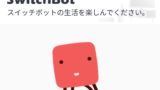スマートリモコンを使うと簡単にスマホやスマートスピーカーから家電を操作することが可能になります。
スマートホーム化を体感したい場合の入門用にはSwitchBot Hub Plus(スイッチボット ハブ プラス)やSwitchBot Hub Mini(スイッチボット ハブ ミニ)が最適です。
SwitchBot Hub PlusやSwitchBot Hub Miniは、【Alexa】【Google Home】【IFTTT(イフト)】【Siri】に対応したスマートリモコンです。
この記事では、SwitchBot Hubスマートリモコンの設置場所,使用状況,感想を紹介していきます。
※以降では、SwitchBot Hub PlusとSwitchBot Hub Miniを総称してSwitchBot Hubと記します。
スマートリモコンSwitchBot Hubの概要
SwitchBot Hubは学習機能のあるスマートリモコンです。
操作は【Alexa】など音声認識機能に対応したスマートスピーカーを利用して指示を出し、音声指示に対応した赤外線リモコン信号が発信されて家電が操作されます。
SwitchBot Hubの種類
SwitchBot HubにはSwitchBot Hub PlusとSwitchBot Hub Miniがあります。
本体にイルミネション機能があるのがSwitchBot Hub Plus
(2021年6月現在で生産中止になっています)
コンパクトで主張しないのがSwitchBot Hub Miniです。
SwitchBot Hub PlusとSwitchBot Hub Miniの違いは、大きさとイルミネション機能ですが、スマートリモコンとして使える機能としては同じです。
下表に比較を示します。
| 項目 | SwitchBot Hub Plus | SwitchBot Hub Mini |
|---|---|---|
| 寸法 | 122×79×34mm | 65×65×20mm |
| 重さ | 71g | 36g |
| 電源 | AC/DC変換 | USB |
| イルミネーション 機能 | あり | なし |
共通機能:赤外線距離30m(注:参照),約5000種以上の家電制御,スマホからの遠隔操作,スケジュール機能,Alexa ・ Google Homeの音声認識機能,IFTTT対応
注:メーカーHPにおいて赤外線距離30mと記載がありますが、Amazonでの商品説明には10mとあります。推測ですがメーカーHPの記載を日本語訳する際に30feetを30mとしたのではないかと思われます。30feet≒10mです。


スマートリモコンの設置場所
SwitchBot Hubスマートリモコンは、家電のリモコンの赤外線信号を学習して、同じ赤外線信号を発信して家電を操作します。
操作できるのは赤外線信号で操作できるものになります。
赤外線は光なので、発光部と受光部の間に遮るものがあると光が届きません。
ある程度は、反射によって光が届くので、状況によっては多少見通しが悪くても大丈夫な場合もあります。
基本的には、SwitchBot Hubが発信する赤外線信号が届く場所に操作したい家電がなければ操作できません。
SwitchBot Hubが発信する赤外線信号が家電に届く場所でないとダメ
部屋の中の多くの家電を操作したい場合には、それらの家電を見通せる場所にSwitchBot Hubを設置する必要があります。
壁掛けして設置できるようになっているので、操作したい家電から見通しのよい所に設置しましょう。
電源が必要なので、コンセントが利用できる場所であることも条件です。
SwitchBot Hubの発信する赤外線信号は、電池が弱ったリモコンのように反応が悪いなんてことはありません。
加えて、SwitchBot Hubは家電へは赤外線信号を発信しますが、スマホやスマートスピーカーからの命令はWiFiを通じて受信します。
WiFiで指示された命令に従って、赤外線信号を発信するイメージです。
よって、SwitchBot Hubの設置場所はWiFiの電波の届く場所である必要があります。
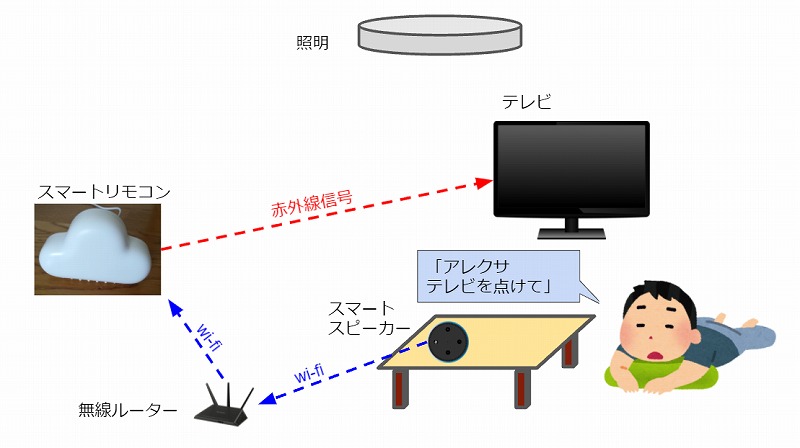
スマートリモコンの初期設定~リモコン登録
SwitchBot Hubスマートリモコンの設置場所が決まったら、SwitchBot Hubの初期設定から始めます。
SwitchBotアプリの導入
SwitchBot Hubを使用するには、SwitchBotへのアカウント登録が必要です。
- スマホにSwitchBotアプリをダウンロードしてインストールします。
- アプリを起動してメニューからログインをタップ、アカウントをもってない方はアカウント登録をタップし登録するユーザー名とパスワードを設定します。
- 登録したメールアドレスに確認コードが送られてきます。
- 送られてきた認証コードをアプリに入力して確認ボタンをタップすれば完了です。
(SwitchBot Hub PlusもMiniもほとんど同じです)
アカウント登録の詳細は関連記事で紹介しています。
SwitchBotアプリにSwitchBot Hubを登録
SwitchBotアプリの導入が完了したら、SwitchBot Hubを使えるようにします。
- スマホでSwitchBotアプリを起動します。
- 右上の+をタップするとメニューが出てきます。
- ハブミニ/ ハブプラスをタップします。
- ガイダンスが出てくるので指示に従います。
- SwitchBot Hub の電源をつないで起動します。
- ハブミニ(SwitchBot Hub mini)は本体ボタンを押す
または
ハブプラス(SwitchBot Hub Plus)は背面にあるスイッチを「ON」に切り替える。 - SwitchBotアプリでwi-fiを設定します。
- ネットワークに接続できれば完了です。

SwitchBot Hub の登録方法は関連記事で紹介しています。
SwitchBot Hubで電化製品を操作
1.SwitchBot アプリにリモコン登録されているデバイス一覧を表示する
- スマホでSwitchBotアプリを起動します。
- SwitchBot Hubのアイコンをタップします。
- 新しいデバイスを追加するをタップします。
- 操作したいデバイスの一覧が表示されます。
- メニューは【エアコン,テレビ,ライト,扇風機,プロジェクター,ディスクプレーヤ,セットトップボックス(STB),IPTV,スピーカー,カメラ,空気清浄機,ヒータ,ロボット,その他】です。
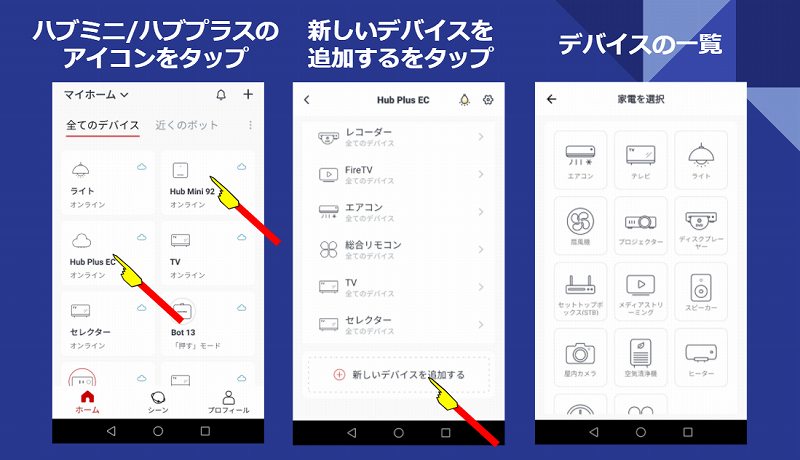
2-①.プリセットされているデバイスを設定する場合
- テレビを登録する場合、デバイス一覧画面のテレビをタップする
- ブランド一覧が表示されるのでテレビのブランド名を選択します。
- リモコン学習画面になります。
- SwitchBot Hubに向かってテレビリモコンの電源ボタンを押します。
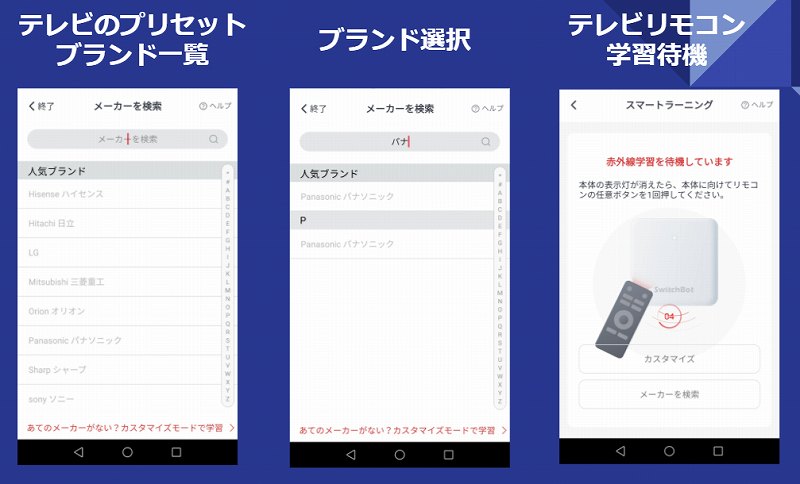
- リモコンテスト画面になります。
- テストできるリモコンが複数ある場合はスワイプして選択します。
- リモコン画面の電源ボタンでテレビが反応するものを探します。
- 今回のPanasonicのテレビリモコンは10種類出てきました。
- 8番目のリモコンで電源が反応したので保存しました。
- テレビ名称を付けて完了です。
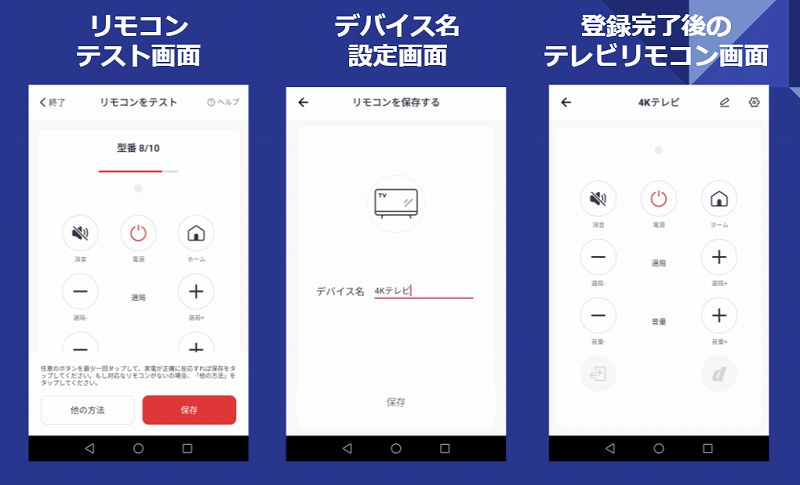
2-②.プリセットにないデバイスを設定する場合
デバイス一覧にないデバイスも機能の似たリモコン画面をカスタマイズすれば登録できます。
詳しくは、関連記事で紹介しています。
スマートリモコンで家電を操作
外出先からSwitchBot アプリを操作してエアコンをオンしたり、スケジュール機能で設定時刻に照明をオン・オフするなども可能です。
工夫次第で様々な使い方ができると思います。
音声で操作できるようにする
SwitchBotアプリはAlexa ・ Google Home・Siriに対応しています。
例えばAlexaアプリに設定してしまえば、アカウントが同じスマホやAmazon Echoシリーズなど家の中にあるAlexa対応デバイスに音声で指示してSwitchBot Hub Plusを操作できるようになります。
Alexaアプリの設定方法
- Alexaアプリの「スキル・ゲーム」をタップしてから、スキルからSwitchBotを検索します。
- SwitchBotのアカウントでログインしてAlexaスキルを有効にします。
- Alexaアプリで「端末を検出」をタップして、しばらく待つとSwitchBotで登録したデバイスがAlexaアプリのデバイス一覧に出てきます。
- これで音声操作が可能になります。
音声操作ではデバイスに付けた名前を指定して指示を出します。
例えば登録した照明の名前が”アカリ”だったとした場合、「アレクサ アカリをオン」と指示することで登録した照明(アカリ)を点けてくれます。
音声操作については、関連記事で詳細を紹介しています。
まとめ
SwitchBot Hub PlusやSwitchBot Hub Miniはアプリの使い方も判りやすいので、初めてスマートホーム化に取り組む方でも導入から応用まで使いこなす楽しさを味わえます。
私もスマートリモコンで家電を操作できた時には、とても進化したような感動を覚えました。
今では家中に活用範囲が広がっていき、スマート機器の無い生活は考えられなくなりました。
これからの方は、SwitchBot Hub の設置から初めれば、SwitchBot製品を拡充していく事も簡単なので、各機器を連携されるなどの楽しさが広がって行くと思います。
SwitchBotシリーズには多様な製品がラインナップされていて、SwitchBotアプリの『シーン』を利用すると相互連携することができます。
主な SwitchBotシリーズ 製品は下記のとおりです。
【リモコン】
Switch Bot ハブmini
SwitchBot ハブミニ(Matter対応)
SwitchBot ハブ 2(4 in 1)
【電源・ライト操作】
SwitchBot スマートプラグ
SwitchBot プラグミニ
SwitchBot スマート電球
SwitchBot LED テープライト
Switch Bot シーリングライト
Switch Bot シーリングライトプロ
【ロボット系】
Switch Bot カーテン
SwitchBot カーテン 第3世代
【家電系】
Switch Bot 加湿器
SwitchBot 気化式加湿器
SwitchBot ロボット掃除機
SwitchBot ロボット掃除機 K10+
SwitchBot ロボット掃除機 K10+ Pro
SwitchBot ロボット掃除機 S10
SwitchBot ロボット掃除機 K10+ProCombo
SwitchBot 空気清浄機Table
SwitchBot 空気清浄機
【センサー】
Switch Bot 温湿度計
SwitchBot 温湿度計プラス
SwitchBot 防水温湿度計
SwitchBot 温湿度計 Pro(プロ)
SwitchBot CO2センサー(温湿度計)
Switch Bot 人感センサー
Switch Bot 開閉センサー
SwitchBot 水漏れセンサー
SwitchBot 水漏れセンサー コード付き
Switch Bot 屋内カメラ
Switch Bot 屋内カメラ300万画素
SwitchBot 防犯カメラ 500万画素
【セキュリティー】
SwitchBot スマートロック
SwitchBot スマートロック プロ
SwitchBot 防犯カメラ (屋外カメラ)
SwitchBot 見守りセット
(Hub+カメラ+人感+開閉)
【その他SwitchBot製品】
SwitchBot NFCタグ
SwitchBot スマートトラッカーカード